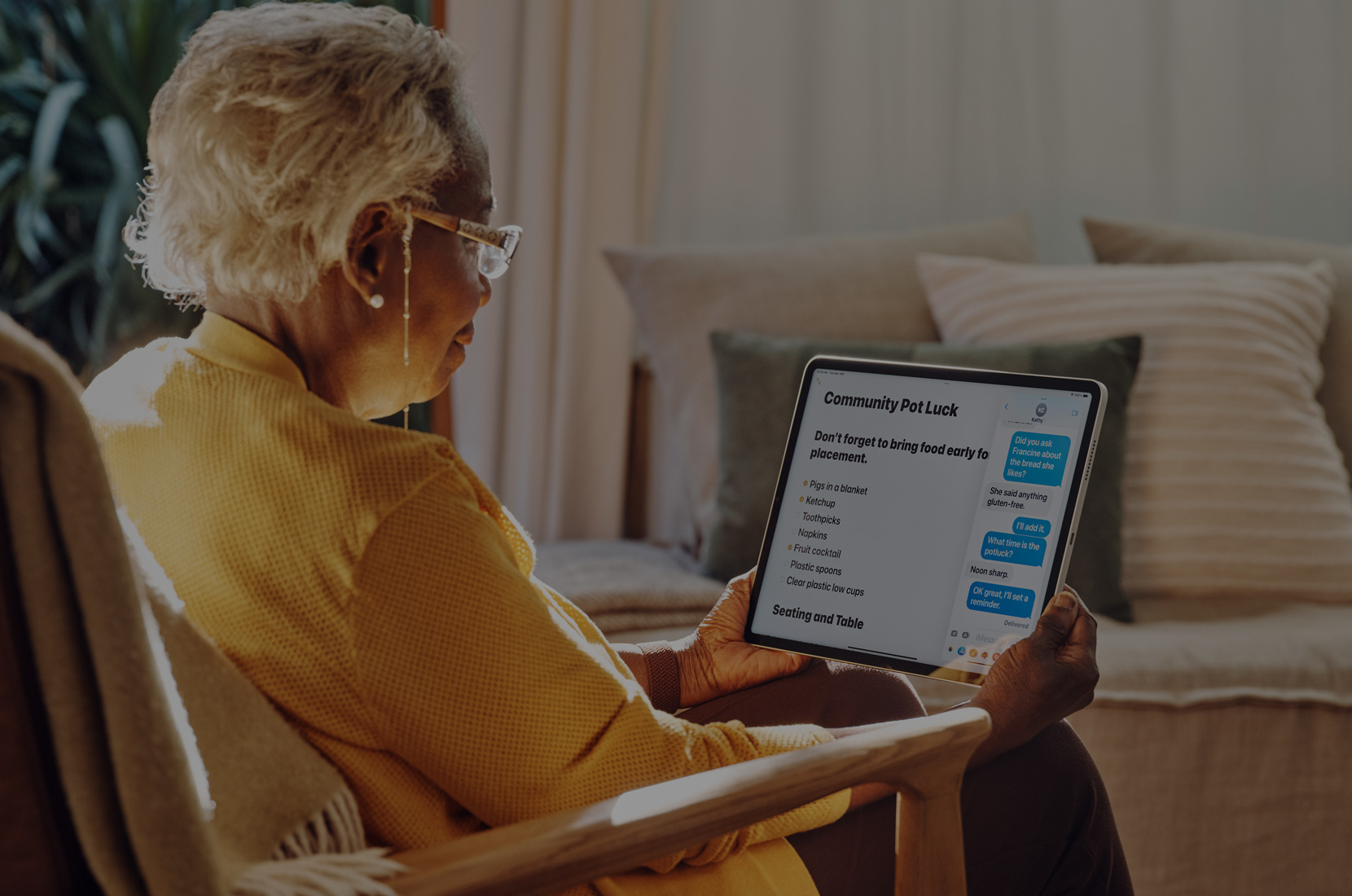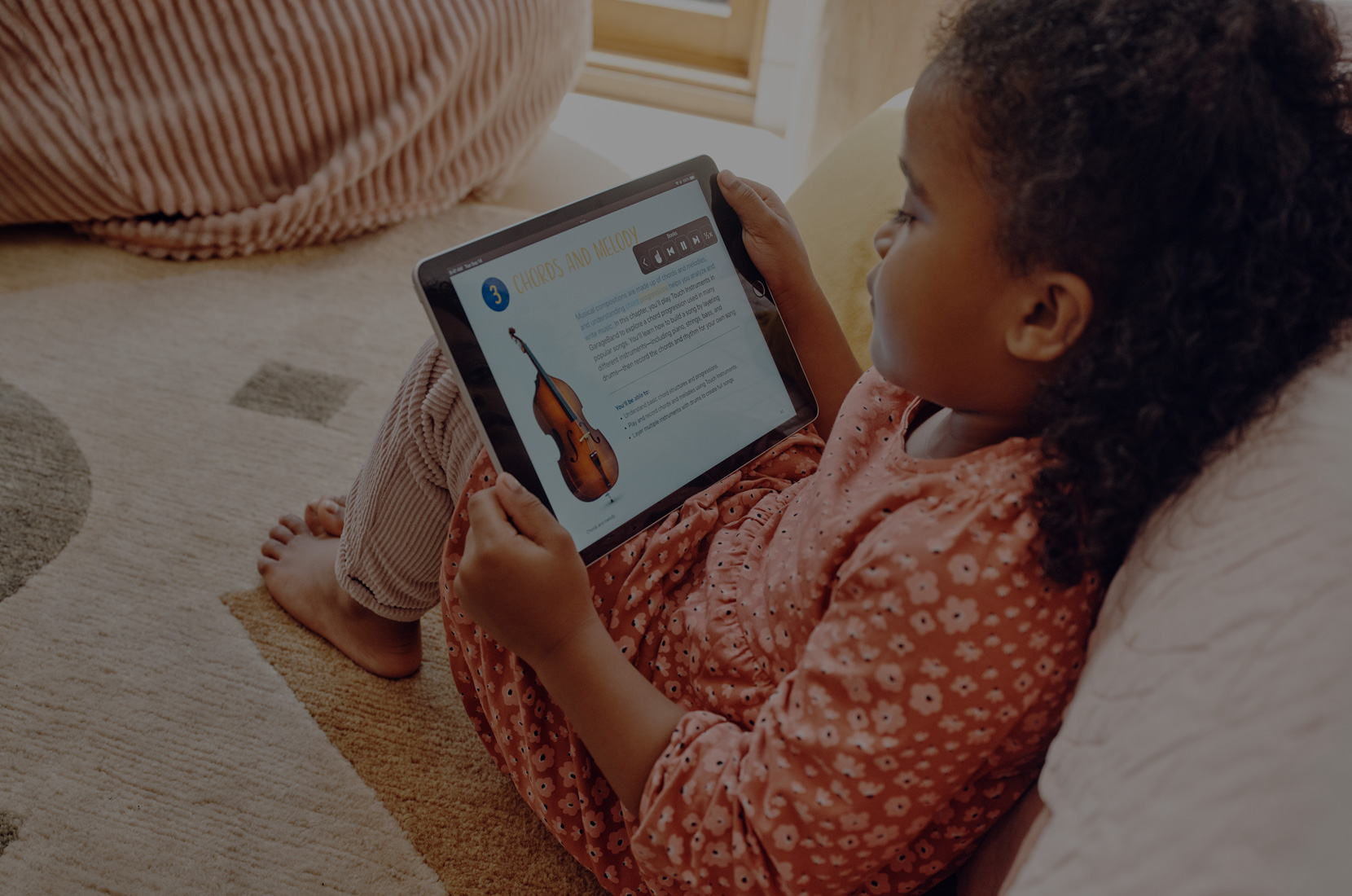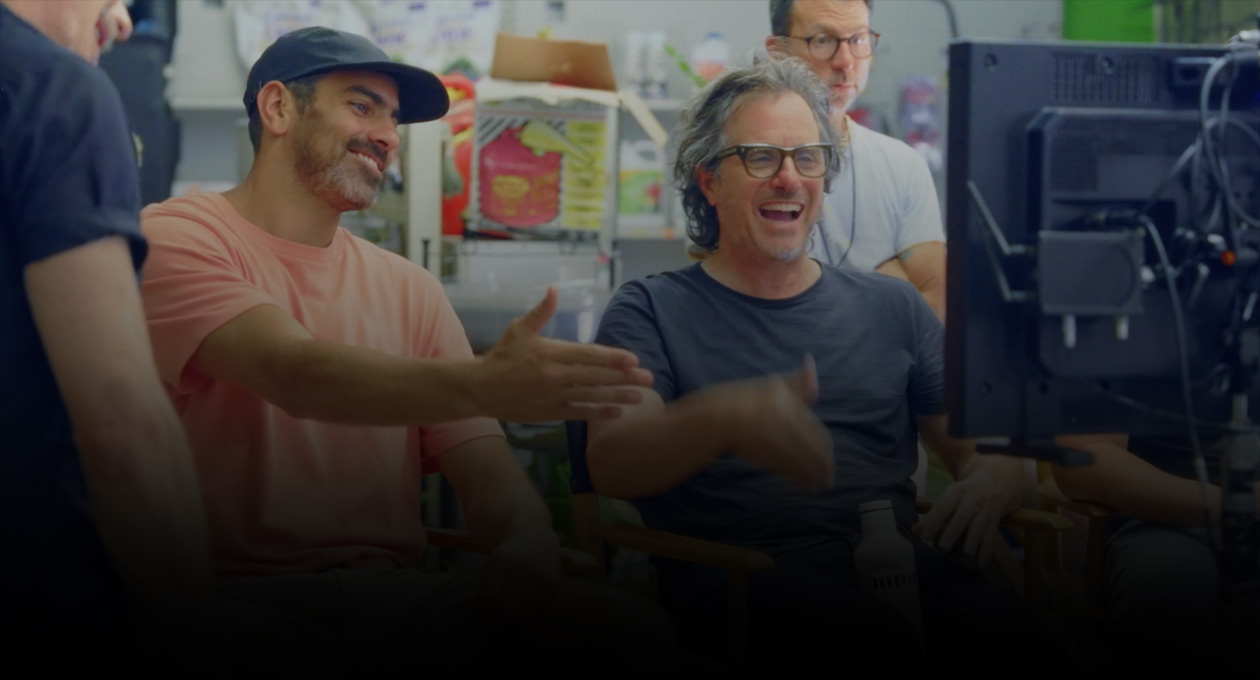Công nghệ tốt nhất là công nghệ được thiết kế thân thiện với tất cả mọi người. Đó là lý do tại sao các sản phẩm và dịch vụ của chúng tôi tích hợp nhiều tính năng để giúp bạn kết nối, sáng tạo và làm mọi thứ bạn yêu thích theo cách của bạn. Cam kết lâu dài về trợ năng là nền tảng cho mọi việc mà chúng tôi thực hiện.
Các tính năng cần biết về thị giác, thính giác, lời nói, vận động và nhận thức.
-
Kính Lúp
Phóng to các chi tiết, ngay trên máy Mac của bạn.
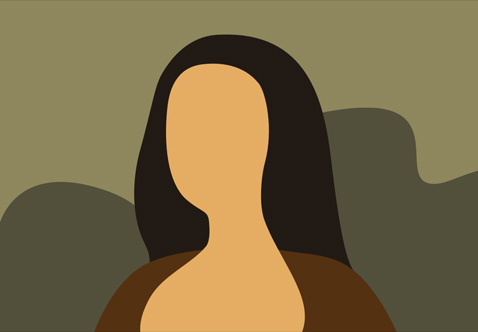
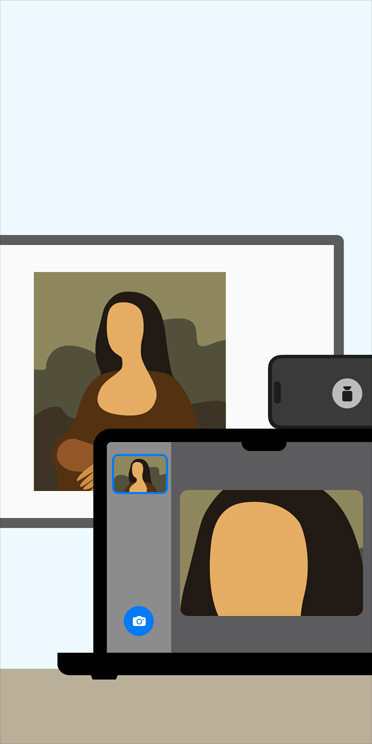
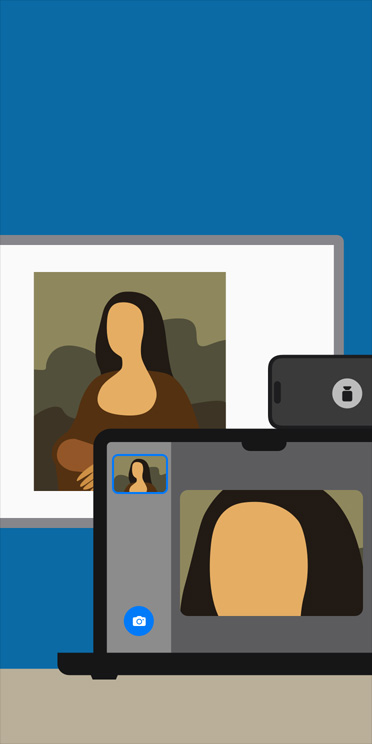

Kính Lúp
Ứng dụng Kính Lúp hoạt động như một chiếc kính lúp kỹ thuật số. Tính năng này sử dụng camera trên iPhone hoặc iPad để tăng kích thước của bất kỳ vật thể nào mà bạn hướng vào, ví dụ như một menu hay một ký hiệu, giúp bạn có thể nhìn rõ toàn bộ các chi tiết trên màn hình. Sử dụng đèn pin hoặc đèn flash LED để chiếu sáng vật thể, điều chỉnh các bộ lọc để phân biệt màu sắc, hoặc giữ tĩnh một khung hình cụ thể để chụp hình cận cảnh.
Trên máy Mac, ứng dụng Kính Lúp kết nối với camera để bạn có thể phóng to môi trường xung quanh, chẳng hạn như màn hình hoặc bảng trắng. Ứng dụng Kính Lúp tương thích với Camera Thông Suốt trên iPhone cũng như camera USB được gắn vào. Ứng dụng này cũng hỗ trợ đọc tài liệu bằng chế độ Desk View. Với nhiều cửa sổ phiên trực tiếp, bạn có thể đa nhiệm khi vừa xem một bài thuyết trình qua webcam, vừa theo dõi một cuốn sách với chế độ Desk View. Với các chế độ xem tùy chỉnh, bạn có thể điều chỉnh độ sáng, độ tương phản, bộ lọc màu và cả góc nhìn để giúp văn bản và hình ảnh dễ nhìn hơn. Bạn cũng có thể chụp, nhóm lại và lưu các chế độ xem để thêm vào sau.
Với Chế Độ Trình Đọc, Trình Đọc Trợ Năng tích hợp với ứng dụng Kính Lúp để bạn có thể tương tác liền mạch với văn bản thực tế, chẳng hạn như văn bản trong sách hoặc trên thực đơn nhà hàng. Tạm chụp một khung hình có chứa văn bản và điều chỉnh phông chữ, kích thước và màu của văn bản theo ý mình. Nhận hướng dẫn về căn chỉnh khung tài liệu và điều chỉnh góc nhìn trước khi xem trong Chế Độ Trình Đọc, với các lời nhắc bằng âm thanh để đảm bảo toàn bộ tài liệu nằm trong khung hình camera. Chế Độ Trình Đọc tương thích với các tính năng như Đọc Màn Hình hoặc Đọc Lựa Chọn, nhờ vậy văn bản bạn đang xem có thể được đọc to.
-
Cảm Ứng Nhạc
Cảm nhận âm nhạc với những rung động đồng bộ.

Cảm Ứng Nhạc
Cảm Ứng Nhạc là cách giúp cho người điếc hoặc người có thính lực kém được trải nghiệm âm nhạc. Cảm Ứng Nhạc đồng bộ Taptic Engine của iPhone, bộ phận tạo ra rung động cho thiết bị, với giai điệu của bài hát để bạn có thể thưởng thức âm nhạc bằng các cú chạm, sắc thái xúc giác và những phản hồi cảm ứng tinh tế.1 Tùy chỉnh Cảm Ứng Nhạc để trải nghiệm cảm ứng cho giọng hát và nhạc đệm, hoặc chỉ cho giọng hát. Bạn cũng có thể điều chỉnh cường độ tổng thể của các cú chạm, sắc thái xúc giác và độ rung. Cảm Ứng Nhạc hoạt động với hàng triệu bài hát trên Apple Music, Apple Music Classical, Shazam và các ứng dụng tương thích của bên thứ ba khi iPhone của bạn được kết nối với Wi-Fi hoặc mạng di động.Thiết lập Cảm Ứng Nhạc trên:
-
AirPods Pro 3 + Sức Khỏe Thính Giác
Thiết lập tính năng Trợ Thính chuẩn lâm sàng.
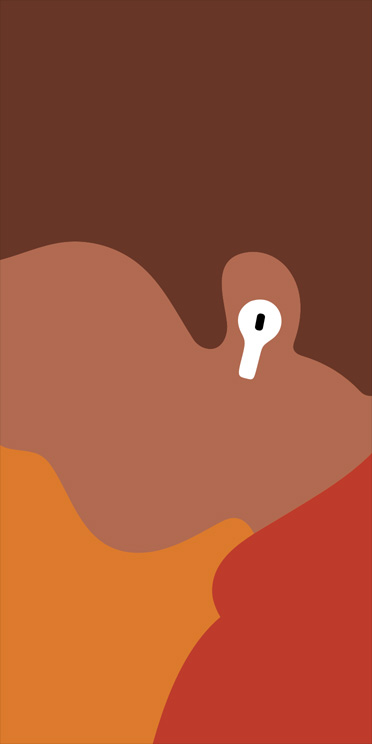

AirPods Pro 3 + Sức Khỏe Thính Giác
AirPods Pro mang đến trải nghiệm sức khỏe thính giác trọn vẹn, giúp bạn thực hiện Kiểm Tra Thính Giác, sử dụng tính năng Trợ Thính chuẩn lâm sàng và Giảm Âm Thanh Lớn.2
Thoải mái thực hiện tại nhà chỉ trong khoảng năm phút một bài Kiểm Tra Thính Giác đã được kiểm chứng khoa học, bằng cách ghép đôi AirPods Pro với iPhone hoặc iPad.2 Bạn sẽ nhận được các kết quả và thông tin chuyên sâu dễ hiểu về thính lực của mình. Tính năng Trợ Thính chuẩn lâm sàng dành cho người có tình trạng mất thính giác từ mức nhẹ đến trung bình.2 Thiết bị sẽ thực hiện các điều chỉnh giúp cải thiện độ rõ ràng của giọng nói và âm thanh xung quanh bạn. Bạn thậm chí có thể tùy chỉnh cài đặt – bao gồm độ khuếch đại, cân bằng và âm sắc – theo nhu cầu. AirPods Pro cũng cung cấp tính năng Giảm Âm Thanh Lớn xuyên suốt các chế độ nghe để giúp ngăn chặn tiếng ồn lớn từ môi trường.
Thiết lập Sức Khỏe Thính Giác trên:
-
Theo Dõi Mắt
Điều khiển thiết bị chỉ bằng mắt của bạn.

Theo Dõi Mắt
Nếu bạn bị suy giảm khả năng vận động hoặc cần tương tác với thiết bị mà không dùng tay, bạn có thể điều hướng iPhone và iPad chỉ bằng mắt. Sử dụng camera trước để thiết lập và hiệu chỉnh tính năng Theo Dõi Mắt trong tích tắc. Nhờ công nghệ máy học trên thiết bị, tất cả dữ liệu được dùng để thiết lập và điều khiển tính năng này được giữ an toàn trên thiết bị của bạn mà không chia sẻ với Apple. Tính năng Theo Dõi Mắt tương thích với các ứng dụng iOS và iPadOS và không yêu cầu phần cứng hay phụ kiện bổ sung.3
Để điều hướng trong nhiều ứng dụng khác nhau, bạn có thể dùng Điều Khiển Giữ Lâu, tính năng hỗ trợ bạn tương tác với các công cụ điều khiển bằng cách nhìn lâu vào công cụ đó trong khoảng thời gian đã chọn. Và Theo Dõi Mắt cho phép bạn dùng các chức năng khác như nút vật lý, thao tác vuốt, hoặc thậm chí nhập liệu chỉ bằng mắt. Để gõ bàn phím nhanh hơn, bạn có thể đặt thời gian ngắn hơn cho tính năng giữ lâu trên bàn phím, hoặc thao tác “trượt để nhập” với QuickPath trên iPhone. Tính năng Theo Dõi Mắt cũng tích hợp với Điều Khiển Công Tắc trên iPhone và iPad, vì vậy bạn có tùy chọn sử dụng công tắc hoặc thời gian giữ lâu để thực hiện thao tác chọn. iPad cũng hỗ trợ trình theo dõi mắt của bên thứ ba.
-
Truy Cập Được Hỗ Trợ
Tùy chỉnh các ứng dụng cho phù hợp với bạn.
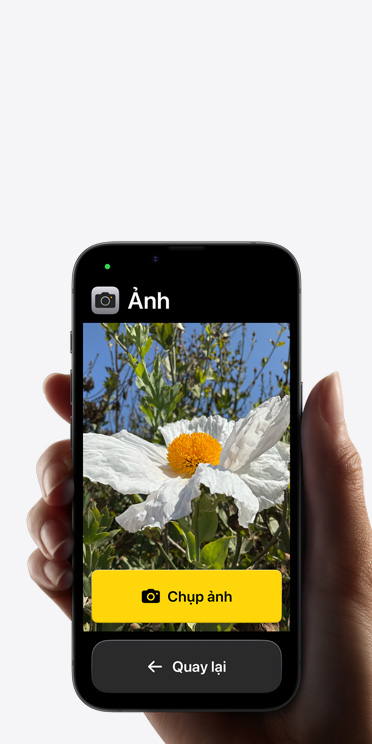
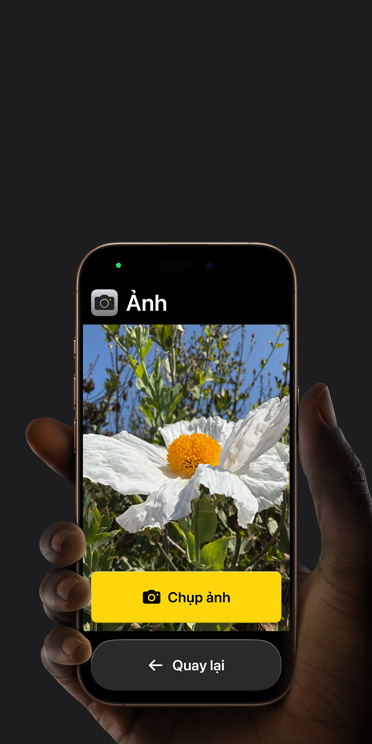

Truy Cập Được Hỗ Trợ
Tính năng Truy Cập Được Hỗ Trợ giúp những người bị suy giảm nhận thức dễ dàng điều chỉnh iPhone và iPad để giảm tải nhận thức và phù hợp với nhu cầu cũng như sở thích cụ thể của họ. Được thiết kế dựa theo ý kiến phản hồi của những người bị suy giảm nhận thức và người hỗ trợ đáng tin cậy của họ, tính năng Truy Cập Hỗ Trợ sở hữu giao diện nổi bật với các nút có độ tương phản cao, nhãn văn bản lớn và các lựa chọn trực quan thay thế cho văn bản. Tính năng này cũng có những công cụ để giúp đối tượng và người hỗ trợ của họ điều chỉnh trải nghiệm trong các ứng dụng cụ thể.
Truy Cập Được Hỗ Trợ bao gồm các trải nghiệm tùy chỉnh cho ứng dụng Điện Thoại và FaceTime (đã được kết hợp thành một ứng dụng Cuộc Gọi duy nhất), Tin Nhắn, Camera, Ảnh, Nhạc, Kính Lúp và ứng dụng Apple TV trên iPhone và iPad. Đối với những người thích giao tiếp trực quan, ứng dụng Tin Nhắn có một bàn phím chỉ gồm biểu tượng cùng tùy chọn ghi lại tin nhắn video. Chọn bố cục kiểu lưới, trực quan hơn cho Màn Hình Chính và ứng dụng hoặc bố cục kiểu hàng nếu bạn thích văn bản hơn. Truy Cập Được Hỗ Trợ cũng hỗ trợ ứng dụng của bên thứ ba, bao gồm các ứng dụng giao tiếp tăng cường và thay thế (AAC).
Khám phá các tính năng trợ năng của chúng tôi.
-
Thêm thông tin về ô này
Hỗ Trợ Trợ Năng
Nhận trợ giúp về các tính năng hoặc kết nối với chuyên gia.
-
Thêm thông tin về ô này
Hướng Dẫn Dành Cho Nhà Phát Triển
Khám phá tài nguyên để thiết kế các ứng dụng trợ năng.
-
Thêm thông tin về ô này
Trợ Năng Trong Giáo Dục
Tìm các tính năng trợ năng dành cho cộng đồng học tập của bạn.
Tìm hiểu thêm về Apple và trợ năng.
Những giá trị của chúng tôi giúp mở đường dẫn lối.
-
Quyền Riêng Tư
Chúng tôi thiết kế mọi sản phẩm và dịch vụ để giúp dữ liệu của bạn an toàn và bảo mật.
-
Môi Trường
Chúng tôi cam kết đưa lượng phát thải ròng về mức 0 vào năm 2030 trên toàn bộ dấu chân carbon của Apple.
-
Đổi Mới Chuỗi Cung Ứng
Chúng tôi ưu tiên cung cấp nơi làm việc an toàn, tôn trọng và hỗ trợ cho mọi người.